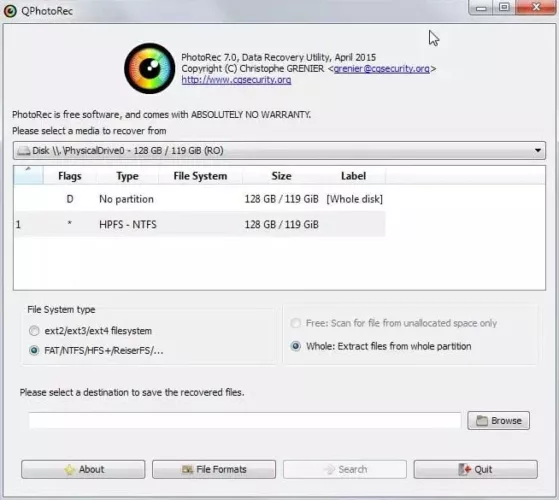PhotoRec एक है डेटा रिकवरी सॉफ्टवेयर पीसी के लिए फ़ाइलें Windows जो हार्ड ड्राइव, सीडी-रोम और डिजिटल कैमरा मेमोरी (इसलिए नाम फोटो रिकवरी) से खोई हुई फ़ाइलों जैसे वीडियो, दस्तावेज़ और अभिलेखागार को पुनर्प्राप्त कर सकता है। भले ही आपके मीडिया का फ़ाइल सिस्टम काफी क्षतिग्रस्त हो गया हो या पुन: स्वरूपित हो गया हो, सॉफ़्टवेयर अभी भी काम करेगा क्योंकि यह फ़ाइल सिस्टम को अनदेखा करता है और अंतर्निहित डेटा की खोज करता है।
PhotoRec टेस्टडिस्क का एक सहयोगी प्रोग्राम है, एक प्रोग्राम जो लापता विभाजन पुनर्प्राप्त करें कई फ़ाइल सिस्टमों पर और अनबूटेबल ड्राइव को रिबूट करता है।
PhotoRec फोटो रिकवरी एप्लिकेशन उस ड्राइव या मेमोरी कार्ड को प्रबंधित करता है जिससे आप अतिरिक्त सुरक्षा के लिए रीड-ओनली एक्सेस के साथ खोए हुए डेटा को पुनर्प्राप्त करने वाले हैं। महत्वपूर्ण: यदि आप गलती से कोई छवि या फ़ाइल हटा देते हैं, या देखते हैं कि कोई गायब है, तो इस मेमोरी डिवाइस या हार्ड ड्राइव में अतिरिक्त छवियां या फ़ाइलें न सहेजें; अन्यथा, आप अपना खोया हुआ डेटा अधिलेखित कर सकते हैं। इसका मतलब यह है कि आपको पुनर्प्राप्त फ़ाइलों को उसी विभाजन में लिखने का चयन नहीं करना चाहिए जहां PhotoRec का उपयोग करते समय वे मूल रूप से संग्रहीत थे।
हार्ड डिस्क, सीडी-रोम, मेमोरी कार्ड (कॉम्पैक्टफ्लैश, मेमोरी स्टिक, सिक्योर डिजिटल/एसडी, स्मार्टमीडिया, माइक्रोड्राइव, एमएमसी, आदि), यूएसबी स्टिक, डीडी रॉ इमेज, एनकेस ई01 इमेज आदि। सभी समर्थित हैं.
प्रोग्राम उन फ़ाइल हेडर की तलाश करता है जिनके बारे में वह जानता है। यदि कोई डेटा विखंडन नहीं है, तो यह पूरी फ़ाइल को पुनर्प्राप्त कर सकता है, जो आमतौर पर होता है। ज़िप सहित कई फ़ाइल स्वरूप, Office, पीडीएफ, एचटीएमएल, जेपीईजी और विभिन्न ग्राफिक फ़ाइल प्रारूप, PhotoRec द्वारा पहचाने और पुनर्प्राप्त किए जाते हैं।
PhotoRec के साथ कैसे काम करें
- इस फ़ोटो पुनर्स्थापना प्रोग्राम का उपयोग करने के लिए, पहले TeskDisk डाउनलोड करें।
- फिर टेस्टडिस्क फ़ोल्डर को निकालें और खोलें।
- इसके बाद विन फोल्डर में जाएं और testdisk.exe और फोटो rec.exe ढूंढें।
- जब आप सॉफ़्टवेयर पर राइट-क्लिक करते हैं और रन एडमिनिस्ट्रेटर चुनते हैं, तो एक पॉप-अप विंडो दिखाई देगी जिसमें कहा जाएगा:
- फिर निम्नलिखित देखने के लिए "जारी रखें" पर Enter दबाएँ:
- अपनी फ़ोटो या अन्य फ़ाइल चुनें.
- यदि आप विंडोज़ का उपयोग कर रहे हैं, तो "इंटेल" चुनें:
- वह छवि चुनें जिसे हम पुनर्प्राप्त करना चाहते हैं।
- फिर, यदि विंडोज़ "अन्य विकल्प" का उपयोग करता है, तो उस फ़ाइल सिस्टम का चयन करें जो आपके पीसी के ऑपरेटिंग सिस्टम से मेल खाता हो, फिर एंटर दबाएँ।
- फिर या तो "निःशुल्क" या "पूर्ण" चुनें और प्रक्रिया जारी रखने के लिए एंटर दबाएं। शब्द "मुक्त" उन फ़ाइलों को संदर्भित करता है जो WinRAR (मिश्रित) संग्रह नहीं हैं। इस बीच, "संपूर्ण" का उपयोग करके संपीड़ित फ़ाइलों को संदर्भित करता है WinRAR.
- फ़ाइल डिलीट होने की तारीख चुनने के बाद Enter दबाएँ।
- प्रक्रिया पूरी होने तक प्रतीक्षा करें. हम वह फ़ाइल देख सकते हैं जिसे हम प्रोग्राम फ़ोल्डर में ढूंढ रहे हैं जहां आपने उसे निकाला था।
- चूंकि आपने "लिखें" विभाजन तालिका फ़ंक्शन का उपयोग किया है, गायब तस्वीरें रीबूट के बाद डिस्क प्रबंधन में फिर से दिखाई देंगी।
अधिक जानकारी के लिए, आधिकारिक वेबसाइट पर जाएं PhotoRec से.